Microsoft 边缘,曾经仅次于 Internet Explorer 的第二大浏览器现在是一款基于 Chromium 的新浏览器,速度更快。Chromium 是谷歌也在使用的开源软件 铬系列。大多数人不知道的是,由于这个常见的根,人们可以轻松地将 Google Chrome 扩展程序添加到 Microsoft Edge。以下是操作方法,并提供一些提示以帮助您完成此操作:
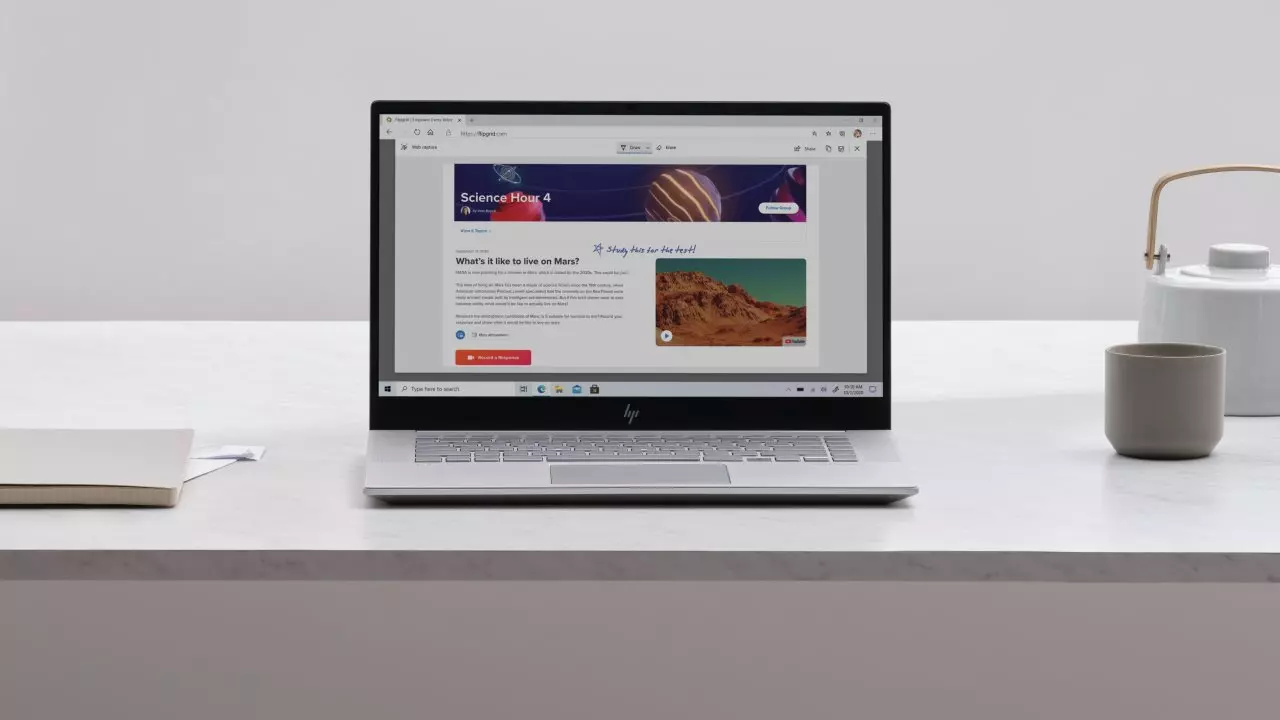
Edge 为何可以运行 Chrome 扩展程序?
由于 Edge 基于 Chromium(Chrome 的内核),因此该浏览器与 Google Chrome 有很多相似之处,包括与 Chrome 扩展程序的兼容性。这意味着您可以在 Edge 中下载并安装 Chrome Web Store 中提供的许多扩展程序。请记住,大多数扩展程序与不同的浏览器完全兼容并且运行良好;尽管如此,由于浏览器的特定设计和功能,某些扩展程序可能无法正常工作
如何在 Google 的新浏览器 Microsoft Edge 上安装 Chrome 扩展程序:全面教程。
1. 从其他商店启用扩展
但是,在安装 Chrome 扩展程序之前,需要允许安装不是来自 Microsoft Edge 附加组件商店的扩展程序。
打开Microsoft Edge。
转到工具栏右侧的三条水平线,然后单击“扩展”。
在左侧窗格的底部,选中“允许来自其他商店的扩展”复选框。
可能会出现一个弹出窗口,提示某些第三方扩展可能无法在 Edge 中正常运行;请单击允许。
2.如何向 Edge 浏览器添加 Chrome 扩展程序。
现在您已启用该选项,您可以像在 Chrome 中一样从 Chrome 网上应用店安装扩展程序:
去 Chrome网上应用店.
要继续安装,您可以单击浏览按钮并找到所需的扩展,或者您可以实际搜索该扩展。
只需继续点击写着“添加到 Chrome”的蓝色大按钮(是的,即使您使用的是 Edge)。
要完成安装,请单击“添加扩展”。
要控制扩展或将其拖到工具栏,请在安装后单击地址栏右侧的拼图图标。
Edge 上的 Chrome 扩展程序哪些功能有效,哪些功能无效
事实上,大多数 Chrome 扩展程序都应该可以在 Edge 中无缝运行。不过,由于此应用尚未完全测试兼容性问题,因此一些用户可能会遇到内存问题或小问题。如果遇到问题,您可以轻松卸载扩展程序:
打开 Edge 并转到“更多……”,然后单击浏览器右上角的三个水平点中的“扩展”。
为此,您必须查找错误的扩展,然后单击“删除”按钮。
如果您正在寻求更多兼容性,请前往 Microsoft Edge 附加组件商店获取专为 Microsoft Edge 设计的类似扩展。
总结
要为 Microsoft Edge 添加更多功能,只需在浏览器上安装 Google Chrome 扩展程序即可。Edge 的 Chromium 基础允许您下载大量扩展程序来增强您的浏览功能。Chrome 网上应用店中的几乎所有扩展程序(包括广告拦截器、生产力工具和主题)都应该可以在 Edge 中正常运行。您所要做的就是尝试每个扩展程序,如果有任何问题,请将其删除。